- Författare Lauren Nevill [email protected].
- Public 2023-12-16 18:56.
- Senast ändrad 2025-01-23 15:24.
Yandex-räknare är en del av det praktiska och kostnadsfria verktyget för webbansvariga "Yandex. Metrica", som låter dig samla in statistik över antalet besökare, analysera deras beteende på dess sidor och spåra sökfrågor med vilka användare kommer till din webbplats.
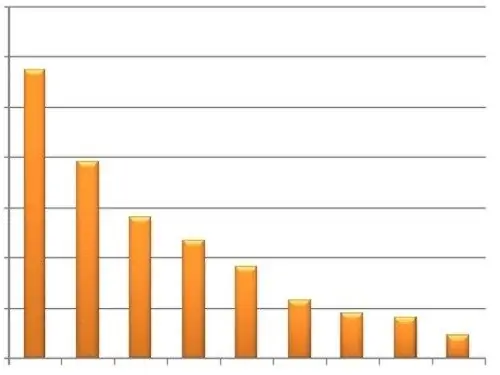
Det är nödvändigt
Dator med internetåtkomst, webbplats, åtkomst till redigering av sidmallar
Instruktioner
Steg 1
För att kunna använda tjänsten Yandex. Metrica och installera räknaren på webbplatsen behöver du först tillgång till Yandex personliga del. Om du inte har sådan tillgång ännu, gå igenom registreringsförfarandet. Om du redan har ett konto, ange ditt användarnamn och lösenord på tjänstesidan Yandex. Metrica. Klicka på knappen Lägg till räknare. Webbläsarfönstret visar inställningssidan för den tillagda räknaren.
Steg 2
För att skapa en räknare måste du ange dess namn och adress på fliken Allmänt. Ange ett namn för den skapade räknaren i fältet "Namn" och URL i fältet "Webbplatsadress". Om din webbplats har speglar kan du ange deras adress genom att klicka på knappen "Lägg till spegel". Yandex. Metrica-tjänsten kan meddela webbansvariga om webbplatsen av någon anledning har blivit otillgänglig. Meddelanden kan skickas till både e-post och mobiltelefon via SMS. För att få sådana aviseringar, markera motsvarande rutor i inställningsavsnittet "Meddela mig om problem med webbplatsen" och ange e-postadressen som du vill skicka meddelanden till och ange mobilnumret genom att klicka på länken i "Prenumerera SMS-aviseringar. Acceptera användarvillkoren genom att markera lämplig ruta. Klicka på knappen "Fortsätt".
Steg 3
Sedan kan du ställa in ytterligare inställningar för Yandex Counter. Vissa av inställningarna kräver att en speciell räknarkod bildas som läggs till på sidorna. Om du vill att din räknare ska överföra ytterligare data för funktionerna "Webvisor", "Heatmap" eller visa "Informer", markera motsvarande rutor på fliken "Counter code" och klicka på "Save" -knappen.
Steg 4
Med "Yandex-räknare" kan du ställa in filter för data som kommer från webbplatsen. Med dessa filter kan du ta bort olika uppgifter från webbadressen till den besökta sidan. Ta till exempel bort parametern "sessid" från sidnamnet, som är avsedd för att sessionsmekanismen ska fungera på webbplatsen och kan täppa till statistik. För att lägga till ett filter, gå till fliken "Filter" och klicka på knappen "Lägg till operation".
Steg 5
Du kan ange mål för "Yandex-räknare" som tydligt visar framgången för en viss kampanj för att marknadsföra webbplatsen eller dess tjänster. För att göra detta, gå till fliken "Mål" och klicka på knappen "Lägg till mål". I fönstret som visas anger du antalet besök på en specifik adress som du vill nå på din webbplats och anger dess adress genom att klicka på knappen "Sidadress". Klicka sedan på knappen "Lägg till". Din nya räknare kan visuellt visa antalet besök på betalningssidan för tjänster, antalet nedladdningar av vissa filer från din webbplats eller ett annat mål som du ställer in.
Steg 6
Du kan ge tillgång till Yandex-motstatistik till specialister eller partners genom att klicka på knappen Lägg till användare på åtkomstfliken. Du kan också göra tillgång till statistik offentlig genom att markera motsvarande kryssruta.
Steg 7
När du har angett alla inställningar för den skapade Yandex-räknaren, gå till fliken Räknarkod och kopiera den genererade koden från motsvarande fält.
Steg 8
Klistra in den här koden på din webbplats. Många moderna motorer tillåter dig att lägga till räknarkod från "Kontrollpanelen" på webbplatsen eller med hjälp av plugins. Om din webbplats motor inte ger en sådan möjlighet klistrar du in den resulterande koden i mallen, som är ansvarig för att generera alla sidor mellan taggarna. För att ta reda på namnet på motsvarande mall, se dokumentationen eller utvecklaren av din webbplats motor.






